Inhaltsverzeichnis
Der Artikel zeigt Ihnen, wie Sie die Formelergebnis zu Textfolge Manchmal ist es gut, die Formelergebnisse als Werte in Excel zu verwenden, weil wir nicht jedes Mal Formeln brauchen, um einen Preis für ein Produkt zu markieren oder ein Datum zu verwenden. Außerdem kann es für Sie lästig sein, einzelne Daten zu kopieren, die eine Formel enthalten, weil Sie sie normalerweise nicht ohne die Formel einfügen können. Das kann zu unnötigen Fehlern führen. Deshalb konvertieren Sie Formelergebnis zu Textfolge oder Werte ist manchmal nach ihrer Ausführung wichtig.
Download Arbeitsbuch Praxis
Formelergebnis in Textstring umwandeln.xlsm
7 Möglichkeiten zum Konvertieren von Formelergebnissen in Textstrings in Excel
Im Datensatz haben wir die Verkaufsinformationen eines Lebensmittelgeschäfts für den heutigen Tag. Wir haben eine arithmetische Formel verwendet, HEUTE und SUMME Wir werden diese Funktionen Entfernen Sie die Formel und behalten die Ergebnisse der Formel als eine Textfolge Ich habe Ihnen gerade die Grundlagen gezeigt. Formeln die wir in der folgenden Abbildung verwendet haben.

Denken Sie daran, dass die Zellen, die Formeln enthalten, nicht formatiert werden. Wenn die Formelausgabe also eine Zahl ist, wird sie in der rechte Seite einer Zelle. Und wenn sie zu einer Textfolge dann wird es die linke Seite der Zelle .
1. die Excel-Funktion "Kopieren und Einfügen" verwenden, um Formelergebnisse in Text umzuwandeln
Wir können leicht konvertieren Formelergebnisse zu Textfolge durch die Verwendung der Kopieren & Einfügen Gehen wir das Verfahren im Folgenden durch.
Schritte:
- Wählen Sie zunächst die Zellen oder den Bereich aus, die Formeln enthalten.
- Drücken Sie dann STRG+C .
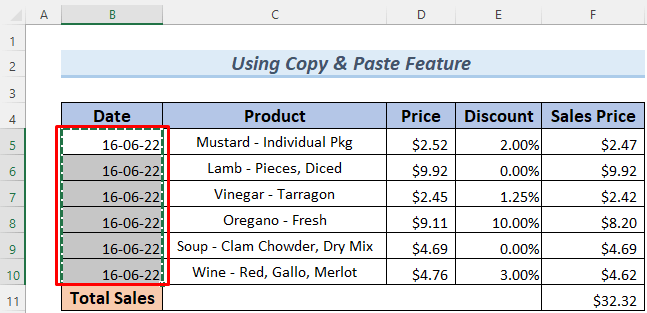
- Später, Rechtsklick auf auf eine der markierten Zellen und wählen Sie die Option Einfügen ' Werte einfügen Sie können diese Option sowohl in Optionen zum Einfügen: und Einfügen Spezial

Dieser Vorgang speichert die Formelergebnisse von Daten als Werte und beenden Sie die Formel.

- Um diese Werte umzurechnen als Textstrings können Sie deren Format einfach ändern in Text von der Zahlenformat Da diese Werte jedoch Daten ist diese Umwandlung nicht sinnvoll. Statt sie als Text von der Zahlenformat , wir machen sie Text unter Verwendung der Suchen & Ersetzen Markieren Sie deshalb die Zellen, die Werte enthalten, und gehen Sie dann auf Startseite >> Suchen & Auswählen >> Ersetzen Sie .

- In der Dialogfeld "Suchen und Ersetzen , Typ 1 und '1 in Was finden und Ersetzen durch bzw. Abschnitte.
- Klicken Sie auf Alle ersetzen .

- Danach wird eine Warnbox wird angezeigt, wie viele Ersetzungen bereits vorgenommen wurden. Klicken Sie einfach auf OK .
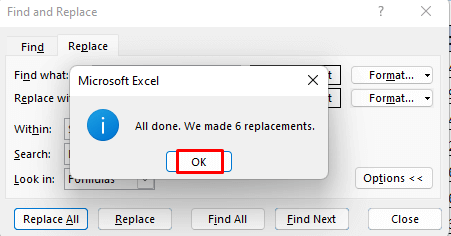
- Danach werden Sie diese Daten als Textfolge Beachten Sie, dass sie die linke Seite der Zellen.
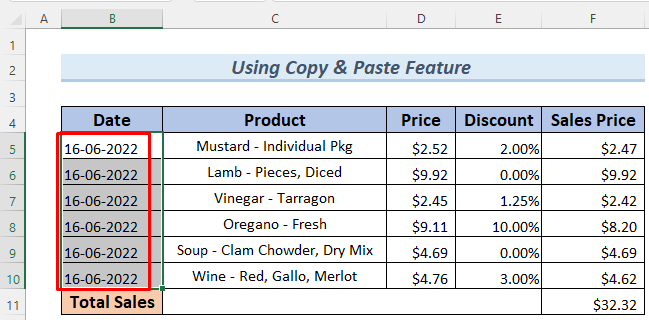
- In meinem Datensatz gibt es eine weitere Spalte, die Formeln enthält. Ich habe die Ergebnisse auf dieselbe Weise in Werte umgewandelt.

- Sie sind jedoch nicht formatiert als Textstrings Wir wählen also diesen Bereich aus und gehen zu Nummer Format Gruppe .
- Danach wählten wir die Textformat .

- Später werden Sie die Werte als Textstrings Beachten Sie, dass sich die Werte in Richtung der in den Zellen belassen was man als Beweis dafür werten kann, dass sie sich zu Textstrings .
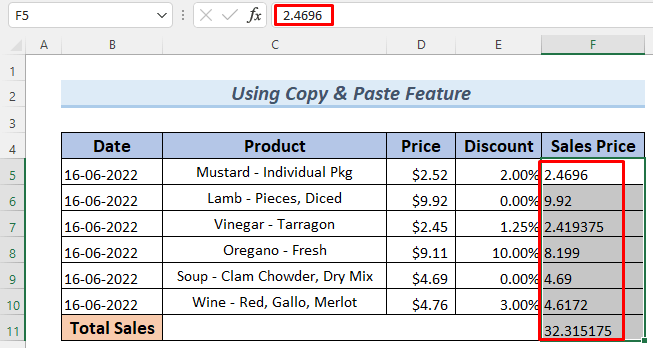
So können Sie die Formelergebnisse zu Textstrings durch die Verwendung der Kopieren & Einfügen Funktion von Excel.
Lesen Sie mehr: VBA zum Entfernen von Formeln in Excel unter Beibehaltung von Werten und Formatierungen
2 Tastaturkürzel zum Umwandeln von Formelergebnissen in Text in Excel anwenden
Sie können die Kopieren & Einfügen mit Hilfe der Funktion Tastaturkürzel Gehen wir den Prozess im Folgenden durch.
Schritte:
- Markieren Sie zunächst den Bereich der Zellen, die Formeln enthalten, und drücken Sie STRG + C oder STRG+EINFÜGEN .

- Drücken Sie dann UMSCHALT+F10 Wenn Sie einen Laptop verwenden, müssen Sie möglicherweise die Taste SHIFT+FN+F10 .
- Sie sehen die Kontextmenü Bar erscheint.

- Danach drücken Sie einfach V Sie werden sehen, dass die Ergebnisse der Formeln jetzt in Werte umgewandelt.

- Konvertieren Sie diese Daten zu Textstrings wie wir es in Abschnitt 1 .
- Danach konvertieren Sie die Verkaufspreis und Ergebnisse der Formel Gesamtumsatz zu Werten durch Verwendung von Tastaturkürzel .
- Konvertieren Sie diese Werte später in Textstrings wie wir es in Abschnitt 1 .

So können Sie die Formelergebnisse zu Textstrings durch die Verwendung der Tastaturkürzel .
Lesen Sie mehr: Konvertieren von Formeln in Werte in mehreren Zellen in Excel (5 effektive Wege)
3 VBA zum Konvertieren von Formelergebnissen in Text in Excel verwenden
Sie können auch eine einfache VBA Code zum Konvertieren Formelergebnisse zu Werte und konvertieren sie dann in Textstrings Folgen wir den nachstehenden Anweisungen.
Schritte:
- Gehen Sie zunächst zu Entwickler >> Visual Basic .
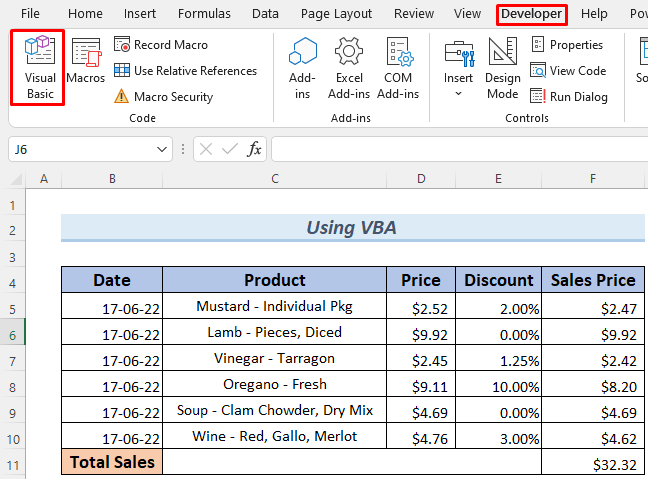
- Die VBA Der Editor öffnet sich. einfügen. >> Modul .

- Danach geben Sie den folgenden Code in das Feld VBA-Modul .
Sub ConvertToTextString() Dim Range_Value As Range Dim Cell_Value As Range Set Range_Value = Selection For Each Cell_Value In Range_Value If Cell_Value.HasFormula Then Cell_Value.Formula = Cell_Value.Value End If Next Cell_Value End Sub 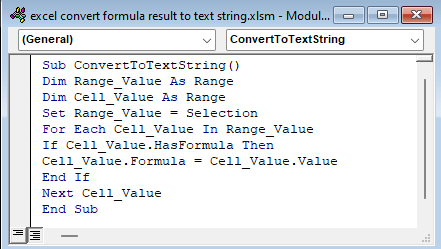
Code Erläuterung
- Zunächst benennen wir die Sub Prozedur ConvertToTextString .
- Als nächstes deklarieren wir Bereich_Wert und Zelle_Wert als Bereich .
- Später setzen wir Bereich_Wert zu Eigenschaft der Auswahl .
- Danach haben wir eine For-Schleife zur Umwandlung der Zellformeln zu Zellenwerte .
- Schließlich führen wir den Code aus.
- Gehen Sie dann zurück zu Ihrem Blatt, markieren Sie die Zellen, die Formeln enthalten, und ausführen. die Makro .
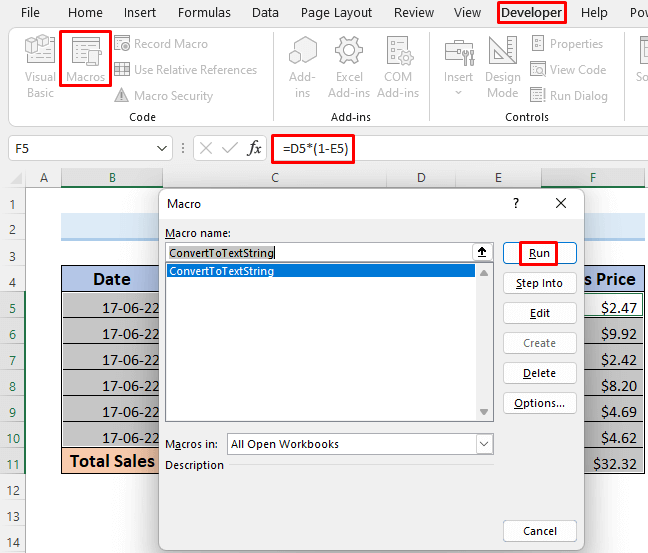
- Dieser Vorgang konvertiert die Formelergebnisse in Werte umgewandelt, was bedeutet, dass die Formeln verschwinden und nur die Werte übrig bleiben.

- Zur Umwandlung der Daten zu Textstrings , folgen Sie diesem Link von Abschnitt 1 .
- Als Nächstes müssen Sie die Verkaufspreis zu Textstrings gehen Sie zu diesem Link von Abschnitt 1 und lesen Sie den Prozess.
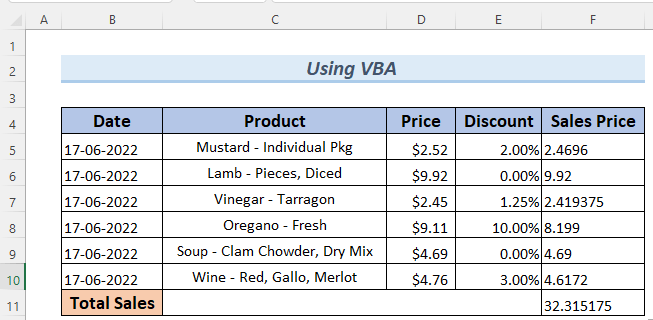
So können Sie die Formelergebnisse zu Textstrings durch die Verwendung der VBA .
Lesen Sie mehr: Excel VBA: Formel automatisch in Wert umwandeln (2 einfache Methoden)
4. die Implementierung von Excel Power Query Editor zur Umwandlung von Formelergebnissen in Text
Excel verwenden Power Query Editor kann eine wichtige Methode zur Konvertierung sein Formelergebnisse zu Textstrings Gehen wir im Folgenden den Prozess durch.
Schritte:
- Wählen Sie zunächst den gesamten Datensatz aus.
- Danach gehen Sie zu Daten >> Von Tabelle/Bereich
- A Dialogfeld Stellen Sie sicher, dass Sie die Option Meine Tabelle hat Überschriften .
- Klicken Sie danach auf OK .

- Als nächstes sehen Sie Ihre Daten von Formelergebnisse in einem Power Query Editor .
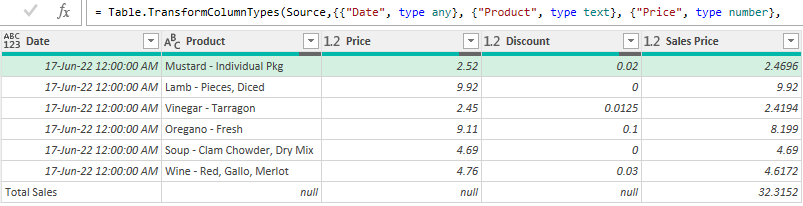
- Wählen Sie danach Schließen & Laden von der Registerkarte "Home .

- Dadurch werden diese Daten auf ein neues Blatt als Tabelle Diese Tabelle enthält keine Formeln, d.h. alle Formelergebnisse in die entsprechenden Werte umgewandelt. Sie werden auch sehen, dass die Daten nicht richtig formatiert sind.
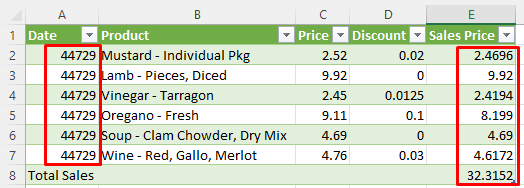
- Zum Formatieren der Daten richtig, wählen Sie sie aus und gehen Sie zu den Nummer Gruppe .
- Wählen Sie dann eine Datum Format .

- Dies wird Ihnen die Daten in einem geeigneten Format.

- Danach ist die Umwandlung der Daten zu Textstrings , folgen Sie diesem Link von Abschnitt 1 .
- Als Nächstes müssen Sie die Verkaufspreis zu Textstrings gehen Sie zu diesem Link von Abschnitt 1 und lesen Sie den Prozess.

So können Sie die Formelergebnisse zu Textstrings durch die Verwendung der Power Query Editor .
Lesen Sie mehr: Formel in Wert umwandeln ohne Einfügen in Excel (5 einfache Methoden)
5 Ziehen von Formelergebnissen mit der Maus, um sie in Text umzuwandeln
Eine weitere einfache Möglichkeit der Umwandlung Formelergebnisse zu Textstrings ist die Verwendung des Ziehen von Zellen mit der rechten Maustaste oder Bereich Bitte gehen Sie das unten beschriebene Verfahren durch.
Schritte:
- Wählen Sie zunächst einen Bereich, der Folgendes enthält Formeln und platzieren Sie Ihre Cursor auf einer beliebigen Kante der ausgewählten Zellen, so dass die markierten Symbol

- Danach halten Sie die Rechtsklick auf Taste und verschieben Sie den Bereich an eine beliebige Stelle.
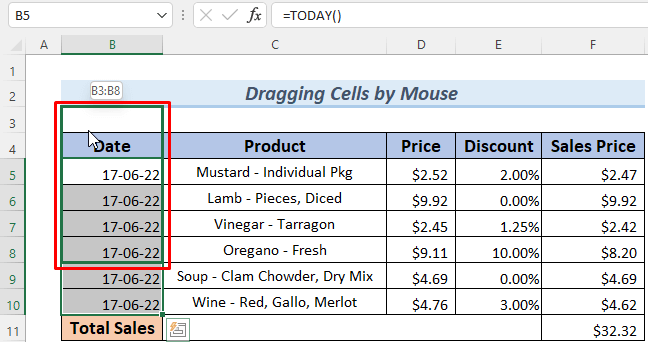
- Bringen Sie ihn später wieder an die vorherige Position. Es erscheint eine Optionsleiste. Wählen Sie Hier nur als Werte kopieren .

Dieser Vorgang konvertiert die Formelergebnisse in Werte umgewandelt, was bedeutet, dass die Formeln verschwinden und nur die Werte übrig bleiben.

- Konvertieren Sie in ähnlicher Weise die Verkaufspreis und Ergebnisse der Formel Gesamtumsatz zu Werten.

- Zur Umwandlung der Daten zu Textstrings , folgen Sie diesem Link von Abschnitt 1 .
- Als Nächstes müssen Sie die Verkaufspreis zu Textstrings gehen Sie zu diesem Link von Abschnitt 1 und lesen Sie den Prozess.
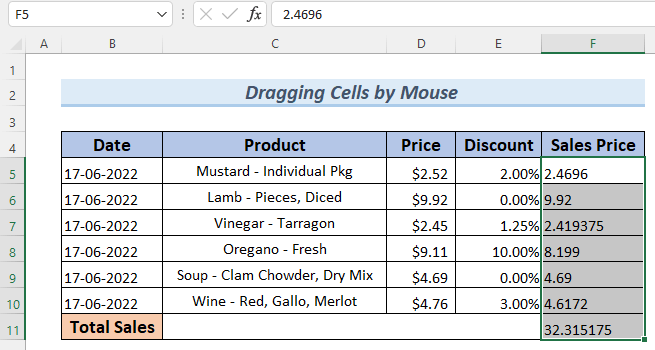
So können Sie die Excel Formelergebnis zu Textfolge durch Ziehen mit der Taste Rechtsklick-Ziehen Funktion.
6. die Anwendung der TEXT-Funktion
Wenn Sie keine Befehle verwenden wollen, können Sie die Funktion TEXT zur Umwandlung der Formelergebnisse zu Textstrings Gehen wir im Folgenden den Prozess durch.
Schritte:
- Geben Sie zunächst die folgende Formel in die Zelle B5 . einfach hinzufügen die Funktion TEXT .
=TEXT(TODAY(), "tt-mm-jj")

Die Funktion TEXT wandelt die Formelergebnisse von die TODAY-Funktion zu Textstrings und auch sein Format.
- Presse EINGEBEN und Sie werden sehen, dass die Datum in B5 verschiebt sich nach links, d. h. es wird umgewandelt in Textfolge .

- Verwenden Sie Füllen Griff zu AutoFill die unteren Zellen.

- Geben Sie in ähnlicher Weise die folgende Formel ein F5 Zelle und Verwendung Füllen Griff zu Autofill die unteren Zellen im Verkaufspreis
=TEXT(D5*(1-E5),"0.00")
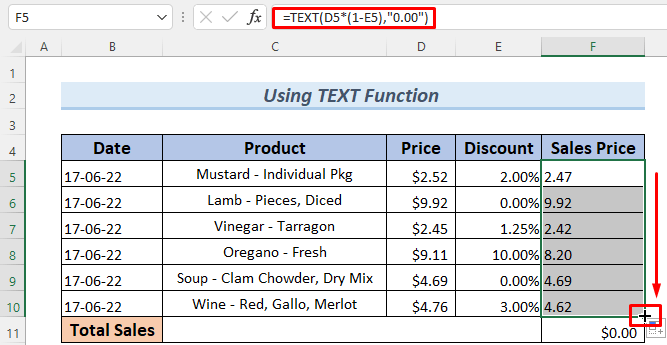
Sie können auch sehen, dass die Verkäufe insgesamt werden. 0 Dollar weil die Verkaufspreise sind in Text Format: Das SUMME Funktion kann die Summierung von Werten berechnen, die in Text Form.
Sie können also umrechnen Formelergebnisse zu Textstrings mit Hilfe des TEXT-Funktion .
Lesen Sie mehr: Konvertieren von Formeln in Werte in Excel (8 schnelle Methoden)
7. die Anwendung der Funktion CONCAT oder CONCATENATE
Sie können auch Folgendes verwenden die CONCAT oder CONCATENATE-Funktion zur Umwandlung der Formelergebnisse zu Textstrings Gehen wir im Folgenden den Prozess durch.
Schritte:
- Geben Sie zunächst die folgende Formel in die Zelle B5 . einfach hinzufügen die CONCAT oder CONCATENATE Funktion .
=CONCAT(HEUTE())

Die folgende Formel verwendet die Funktion CONCATENATE .
=VERKETTUNG(HEUTE())

Normalerweise, die CONCAT oder CONCATENATE-Funktion fügt mehrere Strings zusammen und speichert sie als Strings. Da wir gerade Formelergebnisse in CONCAT oder CONCATENATE sehen wir nur einen Wert, der in Text String.
- Presse EINGEBEN und Sie werden sehen, dass die Datum in B5 verschiebt sich nach links, d. h. es wird umgewandelt in Textfolge Sie können auch sehen, dass das Datum nicht richtig formatiert ist.

Ausgabe von die Funktion CONCATENATE .
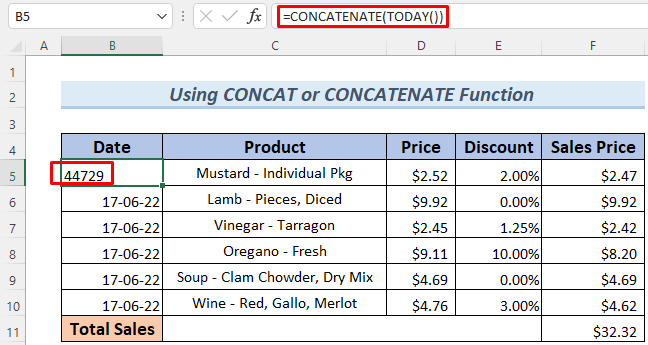
- Verwenden Sie Füllen Griff zu AutoFill die unteren Zellen.
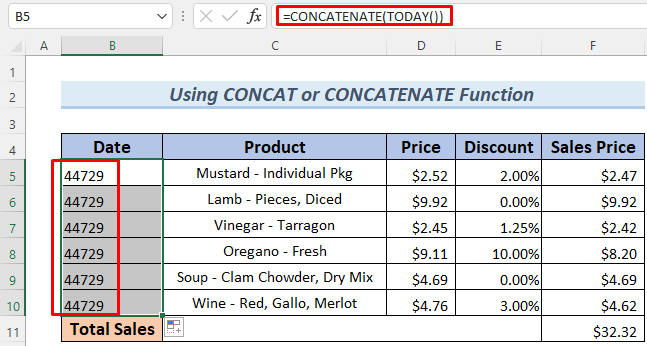
Um die Daten in das richtige Format umzuwandeln, folgen Sie bitte diesem Link von Abschnitt 4 .
- Geben Sie in ähnlicher Weise die folgende Formel ein F5 Zelle und Verwendung Füllen Griff zu Autofill die unteren Zellen im Verkaufspreis
=CONCAT(D5*(1-E5))

Die Funktion CONCATENATE erhalten Sie das gleiche Ergebnis.
Sie können auch sehen, dass die Verkäufe insgesamt werden. 0 Dollar weil die Verkaufspreise sind in Text Format: Das SUMME Funktion kann die Summierung von Werten berechnen, die in Text Form.
Sie können also umrechnen Formelergebnisse zu Textstrings in Excel mit Hilfe des Befehls CONCAT oder CONCATENATE-Funktion .
Lesen Sie mehr: Wie man in Excel automatisch Formeln in Werte umwandelt (6 effektive Methoden)
Praxisteil
Hier stelle ich Ihnen den Datensatz dieses Artikels zur Verfügung, damit Sie diese Methoden selbst anwenden können.
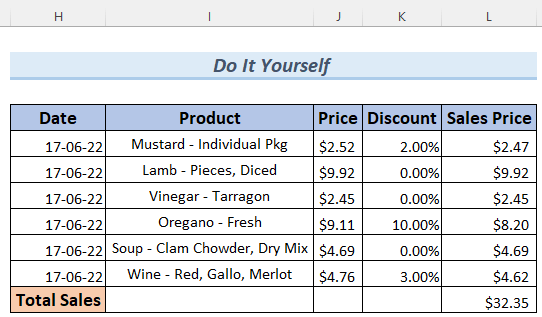
Schlussfolgerung
Abschließend können wir feststellen, dass Sie wirksame Methoden lernen, wie Sie die Formelergebnis zu Textfolge in Excel. Wenn Sie bessere Methoden, Fragen oder Feedback zu diesem Artikel haben, teilen Sie sie bitte im Kommentarfeld mit. Dies wird mir helfen, meine kommenden Artikel zu bereichern. Für weitere Fragen besuchen Sie bitte unsere Website ExcelWIKI.

